802.11ac Airportルーターに接続された外部ハードドライブにバックアップ用のタイムマシンを設定する方法ルーター

タイムマシン の最も単純で最も効率的なソリューションです バックアップ オペレーティングシステム用 x。タイムマシンは保証します バックアップオートマット のために OS Xオペレーティングシステム、 インストールされたアプリケーション および個人ファイル。ドキュメント、写真、映画、その他のファイル。予備のコピーが作成されるハードディスクを構成すると、Macハードディスク上のすべてのファイルで、Time Machineは自動的にバックアップします。
エアポートエクストリーム802.11acルーターに接続された外部ハードドライブでのタイムマシンのバックアップをセットアップ
1。 Formatamハードディスクエアポートエクストリームルーターによって見える /認識される外部:骨xに外部ハードドライブまたはUSBスティックをフォーマットする方法x
2。 Conectamハードディスク-ul extern la router-un Airport Extreme:CUM CONCUTAMハードディスク外部Apple Airport Router Extreme Base Station 802.11AC
3。私たちは開きます タイムマシン クリックしてください “バックアップディスクを選択します…” バックアップするハードディスクを選択します。
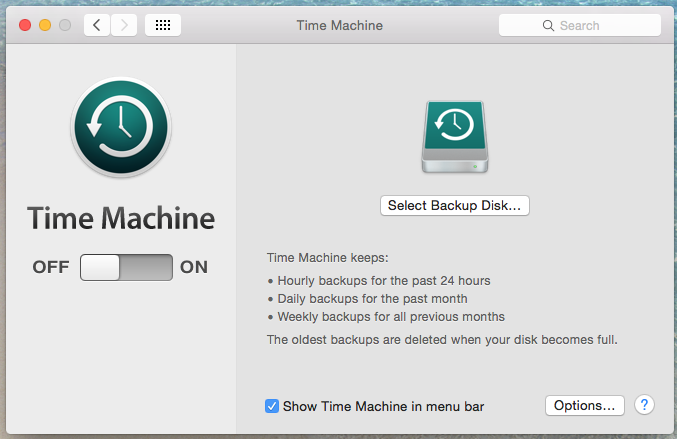
4。 ハードディスクを選択します外部の空港ルーターに接続されている外部、そしてクリックします “ディスクを使用します”。
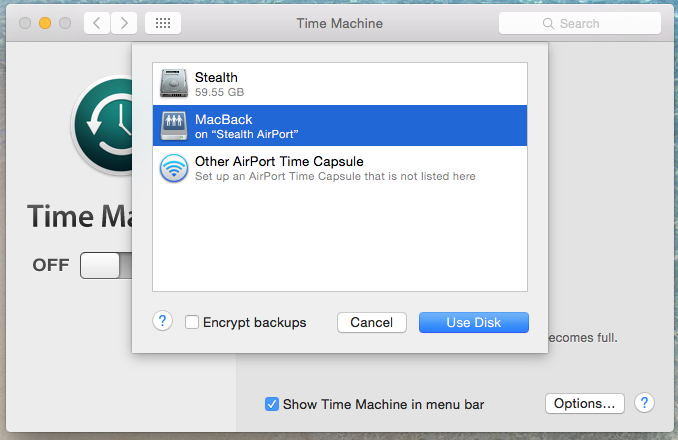
5。 アクセスパスワードを入力します 外部ハードドライブに設定します。ここでは、ハードドライブをルーターに接続したときにセキュリティをどのように行ったかに依存します。ユーザー名またはディスク上のパスワードのいずれか。チュートリアルを参照してください:CUM CONCUTAMハードディスク外部Apple Airport Router Extreme Base Station 802.11AC
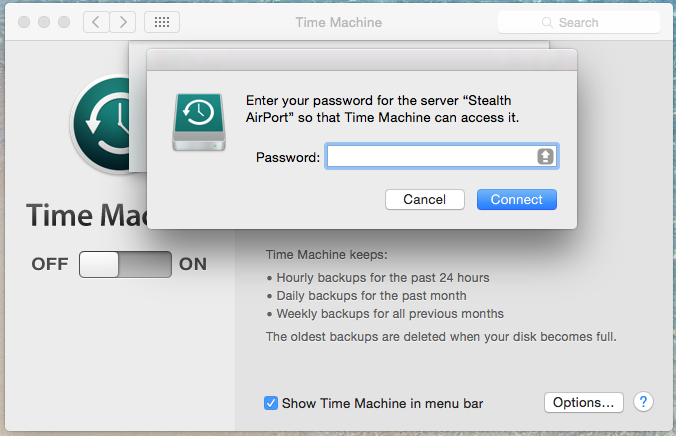
6。 タイムマシンを設定:オン din partea stanga si puteti inchide aplicatia. Time Machine va rula in background si va face backup-uri periodice ale sistemului Mac OS X, aplicatii, fisiere personale. Mai exact, dupa finalizarea primului backup, タイムマシンは時間ごとに予備のコピーを作ります、システム上の新しいファイル。
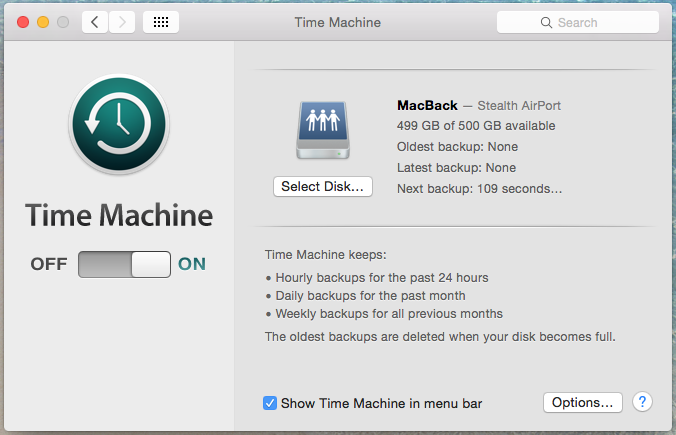
保持されます(バックアップディスクで利用可能なスペースの制限内) 毎日のバックアップ から 先月 (最古の1か月は自動的に消去されます) 過去数ヶ月の毎週のバックアップ。バックアップハードドライブのスペースが100%に達すると、タイムマシンは最古のバックアップを自動的に拭き取ります。
802.11ac Airportルーターに接続された外部ハードドライブにバックアップ用のタイムマシンを設定する方法ルーター
について ステルス
技術に情熱を持ち、2006年からStealthSettings.comで喜んで執筆しています。macOS、Windows、Linuxのオペレーティングシステムだけでなく、プログラミング言語やブログプラットフォーム(WordPress)、オンラインストア(WooCommerce、Magento、PrestaShop)にも豊富な経験があります。
ステルスの投稿をすべて表示あなたも興味があるかもしれません...

